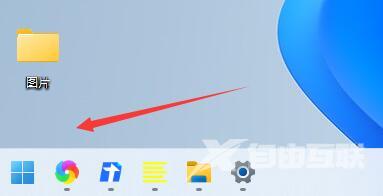win11开始菜单设置成左下角方法是使用鼠标右键点击任务栏空白处,打开“任务栏设置”。在右侧点击“任务栏行为”,把下方的“任务栏对齐方式”更改为“左”。更改完成后,我们
win11开始菜单设置成左下角方法是使用鼠标右键点击任务栏空白处,打开“任务栏设置”。在右侧点击“任务栏行为”,把下方的“任务栏对齐方式”更改为“左”。更改完成后,我们就能发现自己的开始菜单到左下角了。
win11开始菜单设置成左下角方法相关推荐:win11如何恢复出厂设置方法

1、首先使用鼠标右键点击任务栏空白处,打开“任务栏设置”。

2、在右侧点击“任务栏行为”,把下方的“任务栏对齐方式”更改为“左”。
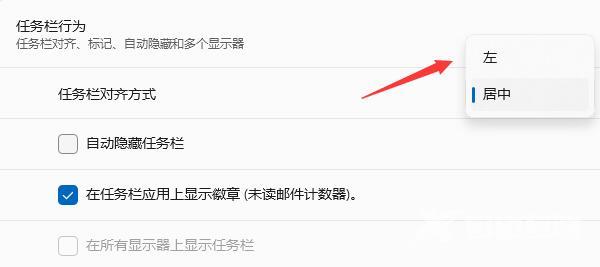
3、更改完成后,我们就能发现自己的开始菜单到左下角了。